아침부터 중요한 작업에 몰두하고 있는데, 갑자기 파란 화면이 번쩍! ‘PFN_LIST_CORRUPT’라는 낯선 글자와 함께 컴퓨터가 멈춰버린 경험, 혹시 있으신가요? 저도 처음 겪었을 땐 정말 앞이 캄캄하더라고요.
마치 잘 달리던 자동차가 갑자기 멈춰버린 것처럼 답답하고, 혹시 내 소중한 자료들이 날아간 건 아닐까 가슴을 졸였던 기억이 생생합니다. 이 골치 아픈 블루스크린 오류는 사실 윈도우 사용자라면 언제든 마주할 수 있는 흔한 문제 중 하나인데요, 메모리 관리 시스템에 문제가 생겼을 때 주로 발생하며, 그 원인도 드라이버 충돌부터 하드웨어 문제까지 아주 다양하답니다.
하지만 걱정 마세요! 이 글을 통해 여러분의 소중한 PC를 다시 생생하게 되돌릴 수 있는 명확하고 실질적인 방법들을 저의 경험을 녹여 하나하나 확실히 알려드릴게요!
“”
갑자기 툭 튀어나온 블루스크린, 대체 왜 그럴까요?

PFN_LIST_CORRUPT, 네가 뭘까?
블루스크린은 정말이지 갑작스럽고 당황스러운 경험이죠. 특히 ‘PFN_LIST_CORRUPT’라는 메시지가 뜨면, 저처럼 컴퓨터 용어에 익숙하지 않은 분들은 그저 막막할 따름일 거예요. PFN은 ‘Page Frame Number’의 약자인데, 쉽게 말해 윈도우 운영체제가 컴퓨터의 물리 메모리를 관리하는 데 사용하는 중요한 데이터베이스 같은 것이라고 생각하시면 돼요.
이 PFN 목록에 문제가 생기면, 윈도우는 더 이상 메모리 관리를 제대로 할 수 없어서 시스템 충돌을 막기 위해 강제로 컴퓨터를 멈춰버리게 됩니다. 이게 바로 블루스크린으로 나타나는 거죠. 제가 처음 이 오류를 겪었을 때, 마치 복잡한 서류 작업을 하던 도중 서류철이 통째로 엉망진창이 되어버린 것 같은 기분이었어요.
어디서부터 손대야 할지 몰라 한숨만 나왔었죠. 이 오류는 주로 시스템 파일 손상, 드라이버 문제, 하드웨어 불량 등 다양한 원인으로 발생하는데, 정확한 원인을 파악하는 것이 해결의 첫걸음이랍니다.
블루스크린 증상, 혹시 나도?
PFN_LIST_CORRUPT 오류가 발생하기 전에는 보통 몇 가지 전조 증상이 나타나기도 해요. 저 같은 경우는 평소보다 컴퓨터가 눈에 띄게 느려지고, 특정 프로그램을 실행할 때 자주 멈추는 현상이 있었어요. 어떨 때는 아무런 이유 없이 컴퓨터가 멋대로 재부팅되기도 했고요.
이런 증상들이 반복되면서 ‘아, 뭔가 문제가 있구나’라는 불안감이 점점 커졌죠. 그러다가 어느 날, 결국 그 파란 화면을 마주하게 된 겁니다. 혹시 여러분의 컴퓨터도 갑작스러운 재부팅이나 성능 저하, 프로그램 멈춤 현상 같은 증상들을 보이고 있다면 PFN_LIST_CORRUPT 오류를 의심해볼 필요가 있어요.
블루스크린은 컴퓨터가 보내는 ‘SOS’ 신호라고 생각하고, 절대 가볍게 넘겨서는 안 된답니다. 경험상 미리미리 점검하고 대처하는 게 가장 중요해요.
내 컴퓨터가 보내는 SOS 신호, 원인부터 제대로 파악하기
오래된 드라이버가 충돌을 일으킬 수도?
블루스크린의 가장 흔한 원인 중 하나가 바로 ‘드라이버’ 문제라는 사실, 알고 계셨나요? 저도 처음엔 드라이버가 그렇게 큰 문제를 일으킬 줄은 상상도 못 했어요. 그래픽 카드, 사운드 카드, 네트워크 카드 등 컴퓨터를 구성하는 수많은 하드웨어들은 각각의 드라이버를 통해 운영체제와 소통하거든요.
그런데 이 드라이버가 오래되거나, 다른 드라이버와 충돌하거나, 심지어는 손상되었을 경우 PFN_LIST_CORRUPT 오류를 유발할 수 있습니다. 제가 예전에 새로 설치한 프린터 드라이버 때문에 컴퓨터가 계속 블루스크린이 뜨는 바람에 며칠을 고생했던 적이 있어요. 그때는 정말 속상하고 답답했는데, 알고 보니 드라이버 버전이 윈도우와 호환되지 않아서 생긴 문제였죠.
드라이버는 우리가 운전하는 자동차의 엔진 오일과 같아서, 주기적으로 점검하고 교체해줘야 컴퓨터가 부드럽게 돌아갈 수 있어요.
시스템 파일이 손상되었을 가능성
윈도우 운영체제는 수많은 시스템 파일로 이루어져 있어요. 이 파일들은 컴퓨터가 제대로 작동하는 데 필수적인데, 만약 이 파일들 중 일부가 손상되거나 변조되면 PFN_LIST_CORRUPT 오류가 발생할 수 있습니다. 바이러스나 악성코드 감염, 갑작스러운 전원 차단, 하드 디스크 불량 등 여러 가지 이유로 시스템 파일이 손상될 수 있죠.
저는 예전에 한 번 컴퓨터가 제대로 종료되지 않고 계속 강제로 꺼지는 일이 반복되면서 결국 시스템 파일이 망가져 블루스크린을 겪었던 적이 있습니다. 그때는 ‘윈도우를 다시 설치해야 하나?’라는 생각에 머리가 지끈거렸어요. 다행히 시스템 파일 검사 도구를 사용해서 복구할 수 있었지만, 정말 아찔한 경험이었죠.
윈도우의 심장과 같은 시스템 파일이 손상되면 컴퓨터 전체가 불안정해질 수 있으니 꼭 확인해봐야 해요.
하드웨어 문제, 예상치 못한 복병!
PFN_LIST_CORRUPT 오류의 또 다른 주범은 바로 하드웨어 문제입니다. 특히 RAM(램)이라고 불리는 메모리나 하드 디스크에 문제가 생겼을 때 이 오류가 자주 발생해요. 램은 컴퓨터가 작업을 처리하는 데 필요한 임시 저장 공간인데, 이곳에 물리적인 결함이 있거나 접촉 불량이 생기면 시스템이 오작동을 일으키거든요.
저도 컴퓨터를 조립한 지 얼마 안 되었을 때 PFN_LIST_CORRUPT 오류가 계속 떠서 정말 애를 먹었는데, 알고 보니 램이 제대로 장착되지 않아서 발생한 접촉 불량 문제였습니다. 램을 다시 꽂아주니 언제 그랬냐는 듯이 오류가 사라지더군요. 또한, 하드 디스크의 배드 섹터나 손상도 이 오류의 원인이 될 수 있습니다.
컴퓨터 내부의 먼지 쌓임이나 과열 역시 하드웨어 문제를 유발하여 블루스크린으로 이어질 수 있으니, 평소에도 꾸준한 관리가 필요해요.
골치 아픈 PFN_LIST_CORRUPT, 이렇게 해결했어요!
윈도우 메모리 진단 도구로 RAM 점검하기
PFN_LIST_CORRUPT 오류를 해결하기 위한 첫 번째 단계는 바로 메모리(RAM) 점검이에요. 저도 이 오류를 겪었을 때 가장 먼저 시도했던 방법이기도 한데요, 윈도우에는 다행히 자체적으로 메모리 진단 도구가 탑재되어 있어서 별도의 프로그램 없이도 쉽게 램의 상태를 확인할 수 있어요.
- 윈도우 검색창에 “메모리 진단”이라고 입력한 후 ‘Windows 메모리 진단’ 프로그램을 실행합니다.
- “지금 다시 시작하여 문제 확인(권장)”을 선택하면 컴퓨터가 재부팅되면서 자동으로 메모리 검사가 시작됩니다.
- 검사는 몇 분 정도 소요될 수 있으며, 검사 완료 후 윈도우로 다시 부팅되면 메모리 오류 감지 여부에 대한 알림이 표시됩니다.
만약 메모리에 문제가 있다고 나오면, 램을 다시 장착해보거나 다른 슬롯에 꽂아보는 것을 시도해볼 수 있습니다. 저처럼 램 접촉 불량으로 고생했던 분들이라면 이 방법만으로도 문제를 해결할 수 있을 거예요. 만약 그래도 해결되지 않는다면, 램 자체의 불량을 의심하고 교체를 고려해야 합니다.
시스템 파일 검사 및 복구: SFC와 DISM
메모리에 문제가 없다면, 다음으로 의심해볼 수 있는 것은 바로 시스템 파일 손상입니다. 윈도우에서 제공하는 강력한 두 가지 도구, ‘SFC(시스템 파일 검사기)’와 ‘DISM(배포 이미지 서비스 및 관리 도구)’을 사용하면 손상된 시스템 파일을 찾아서 복구할 수 있어요.
저도 이 도구들 덕분에 여러 번 위기를 넘겼죠.
- ‘관리자 권한’으로 명령 프롬프트(CMD)를 실행합니다. (윈도우 검색창에 ‘cmd’를 입력 후 마우스 오른쪽 버튼 클릭 -> ‘관리자 권한으로 실행’ 선택)
- 명령 프롬프트 창에 sfc /scannow를 입력하고 엔터 키를 누릅니다.
- 시스템 파일 검사가 시작되며, 완료될 때까지 기다립니다. 손상된 파일이 발견되면 자동으로 복구를 시도합니다.
- 만약 SFC로 해결되지 않는다면, DISM.exe /Online /Cleanup-image /Restorehealth 명령어를 입력하여 윈도우 이미지 손상 여부를 확인하고 복구를 시도할 수 있습니다. (각 슬래시(/) 앞에 공백이 있다는 점 주의하세요!)
이 과정은 시간이 다소 걸릴 수 있지만, 컴퓨터의 핵심 파일을 복구하는 중요한 단계이니 인내심을 가지고 기다려주세요. 저도 이 명령어를 실행하면서 컴퓨터가 느려지고 멈추는 것 같아 조마조마했지만, 결국 문제가 해결되었을 때의 안도감은 말로 표현할 수 없었어요.
최신 드라이버로 업데이트, 숨겨진 문제 해결!
앞서 말씀드렸듯이, 오래되거나 손상된 드라이버는 PFN_LIST_CORRUPT 오류의 주범이 될 수 있어요. 따라서 드라이버를 최신 버전으로 업데이트하는 것은 문제 해결에 아주 효과적인 방법입니다. 저도 예전에 그래픽 카드 드라이버 업데이트 후 블루스크린 문제가 사라졌던 경험이 있어요.
- 가장 쉬운 방법은 ‘Windows 업데이트’를 이용하는 것입니다. ‘설정’ -> ‘업데이트 및 보안’ -> ‘Windows 업데이트’에서 ‘업데이트 확인’을 클릭하면 필요한 드라이버가 자동으로 설치될 수 있습니다.
- ‘장치 관리자’를 통해 개별 드라이버를 업데이트할 수도 있습니다. 윈도우 시작 버튼을 마우스 오른쪽 버튼으로 클릭한 후 ‘장치 관리자’를 선택합니다. 문제가 의심되는 장치(예: 디스플레이 어댑터)를 찾아 마우스 오른쪽 버튼을 클릭한 후 ‘드라이버 업데이트’를 선택하세요.
- 각 하드웨어 제조사 웹사이트에서 최신 드라이버를 직접 다운로드하여 설치하는 것도 좋은 방법입니다. 특히 그래픽 카드 드라이버는 제조사(NVIDIA, AMD 등) 공식 웹사이트에서 다운로드하여 설치하는 것이 가장 확실해요.
드라이버 업데이트는 컴퓨터 성능 향상에도 도움이 되니, 블루스크린 문제가 아니더라도 주기적으로 확인하고 업데이트해주는 것이 좋습니다.
블루스크린과의 이별을 위한 확실한 대처법
안전 모드에서 원인 파악 및 문제 해결
컴퓨터가 정상적으로 부팅되지 않고 계속 블루스크린이 뜬다면, ‘안전 모드’로 진입하여 문제를 해결하는 것이 효과적입니다. 안전 모드는 최소한의 드라이버와 프로그램만으로 윈도우를 시작하기 때문에, 어떤 프로그램이나 드라이버가 충돌을 일으키는지 파악하기 용이하거든요. 저도 여러 번 안전 모드의 도움을 받아 블루스크린의 원인을 찾아내곤 했답니다.
- 정상 부팅이 가능한 경우: 윈도우 ‘설정’ -> ‘업데이트 및 보안’ -> ‘복구’ -> ‘고급 시작’ 옵션에서 ‘지금 다시 시작’을 클릭합니다. 재부팅 후 ‘문제 해결’ -> ‘고급 옵션’ -> ‘시작 설정’ -> ‘다시 시작’을 선택하면 안전 모드 옵션 화면이 나타나는데, 여기서 ‘안전 모드’ (4 번 또는 F4)나 ‘네트워킹 사용 안전 모드’ (5 번 또는 F5)를 선택하여 진입할 수 있습니다.
- 정상 부팅이 불가능한 경우: 윈도우 로고가 뜰 때 전원 버튼을 길게 눌러 컴퓨터를 강제 종료하는 것을 3 회 반복하면 ‘자동 복구 모드(WinRE)’가 실행됩니다. 여기서 ‘문제 해결’ -> ‘고급 옵션’ -> ‘시작 설정’ -> ‘다시 시작’을 선택하여 안전 모드로 진입합니다.
안전 모드에서 문제가 발생하지 않는다면, 최근 설치한 프로그램이나 드라이버를 제거해보고, 시스템 복원을 시도하는 것이 좋습니다. 저의 경우, 안전 모드에서 특정 프로그램을 제거했더니 블루스크린이 더 이상 뜨지 않더라고요.
하드웨어 연결 상태 점검 및 바이오스(BIOS) 업데이트
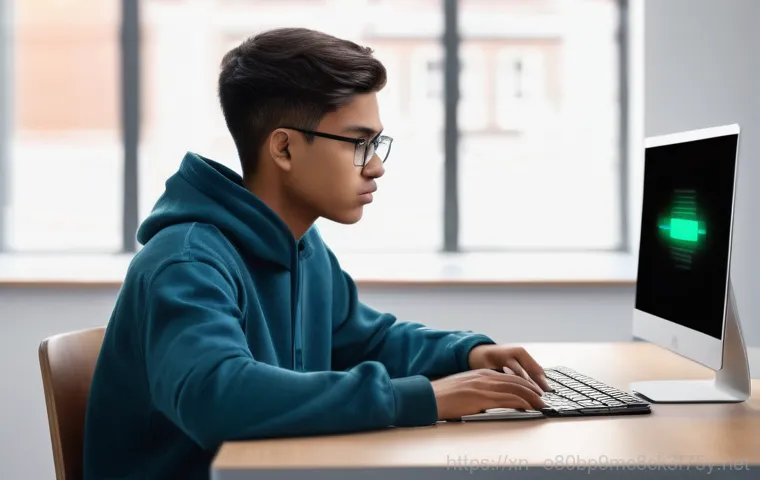
때로는 눈에 보이지 않는 하드웨어 연결 불량이 블루스크린의 원인이 되기도 합니다. 특히 램이나 그래픽 카드가 제대로 장착되지 않았거나 먼지가 쌓여 접촉 불량이 발생하면 치명적인 오류로 이어질 수 있죠. 제가 PC를 새로 조립했을 때 PFN_LIST_CORRUPT 오류가 계속 발생했는데, USB 포트 문제나 RGB Fusion 2.0 같은 소프트웨어 충돌 때문이었던 적도 있었어요.
- 내부 청소 및 재장착: 컴퓨터 케이스를 열고 램, 그래픽 카드 등 주요 부품을 다시 한 번 꼼꼼하게 장착해 보세요. 이때 먼지를 제거하는 것도 중요합니다. 저도 램 접촉부를 지우개로 깨끗이 닦아주고 다시 꽂았더니 문제가 해결된 경험이 있어요.
- BIOS(바이오스) 업데이트: 오래된 BIOS 버전은 하드웨어 호환성 문제를 일으켜 블루스크린의 원인이 될 수 있습니다. 메인보드 제조사 웹사이트를 방문하여 최신 BIOS 버전으로 업데이트하는 것을 고려해볼 수 있습니다. 다만, BIOS 업데이트는 자칫 잘못하면 시스템에 치명적인 오류를 일으킬 수 있으니, 충분히 정보를 찾아보고 신중하게 진행해야 합니다.
- 하드 디스크 점검: 명령 프롬프트에서 chkdsk C: /f /r 명령어를 입력하여 하드 디스크에 물리적인 오류가 있는지 검사하고 복구하는 것도 도움이 됩니다.
이러한 하드웨어적인 점검은 컴퓨터의 전원을 완전히 끄고 진행해야 안전하다는 점, 잊지 마세요!
악성코드 및 바이러스 검사, 깨끗한 환경 만들기
컴퓨터 바이러스나 악성코드 역시 시스템 파일을 손상시키거나 드라이버 충돌을 유발하여 PFN_LIST_CORRUPT 오류의 원인이 될 수 있습니다. 마치 우리 몸에 나쁜 세균이 들어와 병을 일으키는 것과 같죠.
- 윈도우에 기본 내장된 ‘Windows Defender’나 신뢰할 수 있는 백신 프로그램을 사용하여 전체 시스템을 정밀 검사합니다. 저도 정기적으로 백신 검사를 해서 악성코드를 미리 차단하는 습관을 들이고 있어요.
- 의심스러운 웹사이트 방문이나 파일 다운로드는 자제하고, 항상 신뢰할 수 있는 출처에서만 소프트웨어를 설치하는 것이 중요합니다.
깨끗하고 안전한 컴퓨팅 환경을 유지하는 것만으로도 블루스크린을 예방하는 데 큰 도움이 됩니다.
| 문제 유형 | 주요 원인 | 해결 방법 | 필수 도구 |
|---|---|---|---|
| 메모리(RAM) 문제 | 물리적 손상, 접촉 불량, 호환성 문제 | 메모리 재장착, Windows 메모리 진단 실행 | Windows 메모리 진단 도구 |
| 드라이버 문제 | 오래된 드라이버, 드라이버 충돌, 손상 | 드라이버 업데이트 (Windows 업데이트, 장치 관리자, 제조사 웹사이트) | Windows 업데이트, 장치 관리자 |
| 시스템 파일 손상 | 바이러스 감염, 악성코드, 갑작스러운 전원 차단 | SFC /SCANNOW, DISM 실행 | 명령 프롬프트 (관리자 권한) |
| 하드웨어 연결 불량 | 느슨한 연결, 먼지 쌓임, 과열 | 내부 청소, 부품 재장착, 케이블 확인 | 드라이버, 청소 도구 |
| 악성코드/바이러스 | 시스템 파일 손상, 성능 저하 | 정밀 바이러스 검사, 악성코드 제거 | 백신 프로그램, Windows Defender |
블루스크린 재발 방지, 건강한 PC 관리 습관 만들기
정기적인 업데이트와 시스템 최적화
블루스크린을 한 번 겪고 나면 다시는 겪고 싶지 않은 마음이 간절할 거예요. 저도 그랬어요. 그래서 저는 블루스크린 재발 방지를 위해 몇 가지 습관을 들이고 있는데요, 가장 기본적이면서도 중요한 것이 바로 ‘정기적인 업데이트’입니다.
윈도우 운영체제와 모든 드라이버를 항상 최신 상태로 유지하는 것이 중요해요. 업데이트에는 버그 수정과 보안 패치가 포함되어 있어서 시스템 안정성을 높여주거든요. 마치 우리 몸에 필요한 영양제를 꾸준히 챙겨 먹는 것과 같다고 할 수 있죠.
또한, 불필요한 프로그램은 과감하게 삭제하고, 디스크 정리를 통해 여유 공간을 확보하는 등 시스템을 최적화하는 습관도 중요합니다. 저도 몇 달에 한 번씩 불필요한 파일들을 정리하고 프로그램들을 검토하면서 컴퓨터를 쾌적하게 유지하려고 노력하고 있어요. 이런 작은 습관들이 모여 큰 문제를 예방할 수 있다는 것을 직접 경험했습니다.
온도 관리와 물리적인 청소는 필수!
컴퓨터도 사람처럼 ‘과로’하면 탈이 나기 마련입니다. 특히 뜨거운 열은 하드웨어에 치명적인 영향을 줄 수 있어요. CPU나 그래픽카드 온도가 너무 높아지면 성능 저하는 물론, PFN_LIST_CORRUPT와 같은 블루스크린 오류를 유발할 수 있습니다.
그래서 저는 평소에도 컴퓨터 온도를 주기적으로 확인하고, 적절한 통풍이 이루어지는지 신경 쓰고 있어요.
- 내부 청소: 6 개월에 한 번 정도는 컴퓨터 케이스를 열어 내부에 쌓인 먼지를 제거해주세요. 먼지는 공기 흐름을 방해하고 부품의 열을 식히는 것을 방해해서 과열의 주범이 된답니다. 저는 에어 스프레이나 부드러운 브러시를 사용해서 꼼꼼하게 청소하고 있어요.
- 통풍 관리: 컴퓨터 주변 환경이 너무 밀폐되어 있지는 않은지 확인하고, 필요하다면 추가 쿨링팬을 설치하는 것도 좋은 방법입니다. 컴퓨터가 쉴 틈 없이 뜨거워지는 것 같다면 잠시 전원을 끄고 휴식을 주는 것도 필요해요.
이렇게 물리적인 관리를 꾸준히 해주는 것만으로도 컴퓨터의 수명을 늘리고 블루스크린을 예방하는 데 큰 도움이 됩니다.
안정적인 전원 공급과 신뢰할 수 있는 소프트웨어 사용
컴퓨터의 안정적인 작동을 위해서는 ‘전원 공급’도 매우 중요합니다. 갑작스러운 전원 차단이나 불안정한 전압은 하드웨어 손상과 시스템 오류의 직접적인 원인이 될 수 있어요. 저도 정전 때문에 작업 중이던 파일이 날아가고 블루스크린까지 경험한 적이 있어서, 그 이후로는 UPS(무정전 전원 공급 장치) 설치를 진지하게 고민하기도 했습니다.
또한, 어떤 소프트웨어를 설치하느냐도 중요해요. 출처를 알 수 없는 프로그램을 설치하거나, 호환성이 검증되지 않은 소프트웨어를 무분별하게 사용하면 시스템 충돌의 위험이 커집니다.
- 멀티탭 관리: 여러 전자기기를 하나의 멀티탭에 과도하게 연결하지 않고, 접지 기능이 있는 안정적인 멀티탭을 사용하는 것이 좋습니다.
- 정품 소프트웨어 사용: 윈도우 운영체제 및 주요 프로그램들은 항상 정품을 사용하고, 신뢰할 수 있는 개발사에서 제공하는 소프트웨어만을 설치하도록 합니다.
컴퓨터는 우리의 소중한 자료를 담고, 중요한 업무를 처리하는 도구인 만큼, 조금만 더 신경 써서 관리해주면 훨씬 안정적이고 쾌적하게 사용할 수 있을 거예요. PFN_LIST_CORRUPT 오류, 이제는 두려워 말고 제가 알려드린 방법들로 똑똑하게 해결하고 예방하세요!
글을마치며
휴, 정말 길고 길었던 PFN_LIST_CORRUPT 블루스크린과의 사투, 저의 경험과 해결책들이 여러분의 답답한 마음을 조금이나마 덜어드렸기를 바랍니다. 저도 처음 이 오류를 만났을 때는 ‘이제 내 컴퓨터는 끝인가?’ 싶을 정도로 막막했거든요. 하지만 하나씩 원인을 파악하고 차근차근 해결해나가면서 결국 소중한 데이터를 지켜내고 다시 쾌적한 환경에서 작업을 이어갈 수 있었습니다. 컴퓨터는 우리 일상에서 떼려야 뗄 수 없는 중요한 존재가 되었잖아요. 그래서 문제가 생겼을 때의 그 절망감은 이루 말할 수 없죠. 하지만 오늘 제가 알려드린 방법들을 차분히 따라 해보시면 분명히 좋은 결과가 있을 거예요. 무엇보다 중요한 건 ‘포기하지 않는 마음’과 ‘꾸준한 관심’이랍니다. 우리 컴퓨터, 이제 더 이상 파란 화면으로 놀라게 하지 말고, 건강하고 튼튼하게 잘 관리해서 오랫동안 함께해요! 이 글이 여러분의 소중한 PC를 되살리는 데 작은 빛이 되었기를 진심으로 바랍니다. 궁금한 점이 있다면 언제든 다시 찾아주시고요!
알아두면 쓸모 있는 정보
1. 윈도우 10/11 사용자라면 ‘설정’ 앱에서 ‘문제 해결’ 기능을 적극 활용해보세요. 블루스크린 오류를 포함해 다양한 시스템 문제를 자동으로 진단하고 해결책을 제시해 줄 때가 많답니다.
2. 컴퓨터 성능이 갑자기 저하되거나 이상한 소리가 난다면 하드웨어 불량을 의심하고, AS 센터 방문 전 반드시 중요한 데이터는 백업해두는 것이 현명합니다. 혹시 모를 상황에 대비하는 자세가 중요해요.
3. PFN_LIST_CORRUPT 오류가 지속된다면, 메모리(RAM) 모듈을 하나씩 번갈아 가며 테스트해보는 것이 좋습니다. 어떤 램이 문제인지 특정할 수 있다면 해결이 훨씬 빨라져요.
4. 고사양 게임이나 작업을 많이 하는 분들이라면, CPU나 그래픽카드 쿨러 성능을 주기적으로 확인하고 서멀 구리스를 재도포하는 등 발열 관리에 신경 써 주세요. 과열은 만병의 근원이랍니다.
5. 윈도우 재설치(포맷)는 최후의 수단이지만, 모든 방법을 동원해도 해결되지 않는 복합적인 문제일 경우 깨끗한 환경에서 시작하는 것이 가장 확실한 해결책이 될 수 있습니다. 단, 중요한 자료 백업은 필수!
중요 사항 정리
PFN_LIST_CORRUPT 오류는 윈도우 메모리 관리 시스템에 문제가 생겼을 때 발생하는 흔한 블루스크린 에러입니다. 제가 직접 경험하고 해결했던 것처럼, 당황하지 않고 체계적으로 접근하면 충분히 해결할 수 있어요. 핵심은 원인 파악과 적절한 도구 활용이랍니다.
원인 파악의 중요성
블루스크린은 컴퓨터가 보내는 ‘SOS’ 신호와 같아요. 오래된 드라이버, 손상된 시스템 파일, 그리고 가장 간과하기 쉬운 하드웨어 문제(특히 RAM이나 저장장치)가 주된 원인입니다. 어떤 문제가 내 컴퓨터를 힘들게 하는지 정확히 아는 것이 해결의 첫걸음이죠. 저도 처음에는 단순히 소프트웨어 문제겠거니 했는데, 램 접촉 불량이었을 때는 정말 허탈했어요.
해결을 위한 단계별 접근
가장 먼저 윈도우 메모리 진단 도구로 RAM 상태를 점검하는 것이 중요합니다. 다음으로 ‘관리자 권한’의 명령 프롬프트에서 sfc /scannow와 DISM /Online /Cleanup-image /Restorehealth 명령어를 실행하여 시스템 파일 손상을 복구해 보세요. 이 두 가지는 정말 강력한 도구랍니다. 그리고 그래픽 카드 등 모든 드라이버를 최신 상태로 유지하는 것이 좋습니다. 특히 문제가 발생하기 직전에 설치했던 프로그램이나 드라이버가 있다면 가장 먼저 의심해보고 제거하거나 롤백하는 것이 현명합니다.
예방이 최고의 치료
블루스크린을 다시 만나고 싶지 않다면, 평소 습관이 정말 중요해요. 정기적인 윈도우 및 드라이버 업데이트는 물론, 컴퓨터 내부 먼지 청소와 통풍 관리 같은 물리적인 관리도 게을리하지 않아야 합니다. 출처를 알 수 없는 프로그램을 설치하지 않고, 항상 백신 프로그램을 최신 상태로 유지하여 악성코드로부터 컴퓨터를 보호하는 것도 필수입니다. 안정적인 전원 공급 환경을 만들어 주는 것도 잊지 마세요. 이런 작은 노력들이 모여 여러분의 컴퓨터를 PFN_LIST_CORRUPT와 같은 골치 아픈 오류로부터 안전하게 지켜줄 거예요. 우리 모두 건강한 PC 라이프를 즐겨보자구요!
자주 묻는 질문 (FAQ) 📖
질문: 이 ‘PFNLISTCORRUPT’ 오류, 대체 뭔가요? 왜 갑자기 나타나는 건지 너무 궁금해요!
답변: 아, 정말 당황스럽고 걱정되시죠? 저도 처음엔 똑같은 마음이었어요. 이 ‘PFNLISTCORRUPT’라는 오류는 쉽게 말해 우리 컴퓨터의 ‘메모리 관리 시스템’이 꼬였다는 뜻이에요.
윈도우는 데이터를 효율적으로 처리하기 위해 ‘페이지 프레임 번호(PFN)’라는 목록을 이용해서 실제 메모리 공간을 관리하거든요. 그런데 이 중요한 목록이 어떤 이유로든 손상되거나 잘못되면, “나 지금 메모리 제대로 못 쓰겠어!” 하면서 컴퓨터가 작동을 멈추고 파란 화면을 띄우는 거죠.
그럼 왜 이런 일이 생기냐고요? 원인은 정말 다양해요. 제가 직접 겪어보니 크게 몇 가지로 추려볼 수 있겠더라고요.
첫째, 가장 흔한 건 바로 ‘드라이버’ 문제예요. 최근에 뭔가 새로운 장치를 설치했거나, 기존 드라이버를 업데이트했는데 충돌이 생겼을 때 이런 오류가 뿅 하고 나타날 수 있답니다. 둘째는 ‘메모리(RAM)’ 자체의 문제일 수 있어요.
램이 불량이거나, 제대로 꽂혀 있지 않거나, 심지어는 먼지가 많이 쌓여 접촉 불량이 생겨도 발생할 수 있죠. 셋째, 윈도우 ‘시스템 파일’이 손상되었거나, 하드디스크에 문제가 생겼을 때도 이런 오류를 만날 수 있어요. 마지막으로, 악성코드나 바이러스 같은 나쁜 친구들이 시스템을 건드려도 발생할 수 있으니 방심은 금물입니다!
저도 예전에 새 그래픽카드 드라이버 설치했다가 이걸로 몇 번 고생했던 기억이 나네요.
질문: 그럼 이 오류가 떴을 때, 가장 먼저 뭘 해야 할까요? 컴퓨터가 멈춰버려서 아무것도 못 하겠던데요!
답변: 맞아요, 갑자기 파란 화면이 뜨면 정말 패닉에 빠지기 쉬운데요, 침착하게 몇 가지 초기 대응을 해보는 게 중요해요! 제가 겪었던 경험을 바탕으로 가장 먼저 해볼 만한 것들을 알려드릴게요. 우선, 너무 걱정하지 마시고 ‘재부팅’을 한번 해보세요.
가끔은 일시적인 시스템 오류일 수도 있거든요. 컴퓨터가 다시 켜진다면, 다행히 일시적인 문제였을 가능성이 커요. 하지만 또다시 같은 오류가 뜬다면, 그때는 좀 더 적극적으로 대처해야 해요.
만약 재부팅 후에도 계속 블루스크린이 뜬다면, 윈도우 ‘안전 모드’로 진입하는 걸 시도해보세요. 안전 모드에서는 최소한의 드라이버와 프로그램만으로 컴퓨터가 구동되기 때문에, 어떤 드라이버나 프로그램이 문제인지 파악하기 좋거든요. 저도 예전에 계속 블루스크린이 뜨는 바람에 안전 모드로 부팅해서 최근에 설치했던 프로그램을 삭제해서 해결한 적이 있어요.
그다음으로는 ‘최근에 설치했거나 업데이트한 드라이버나 프로그램’이 있는지 떠올려 보는 거예요. 만약 있다면, 안전 모드에서 해당 드라이버를 롤백하거나 프로그램을 제거해보고 재부팅해보세요. 의외로 간단하게 해결되는 경우가 많답니다.
그리고 윈도우 자체의 ‘메모리 진단 도구’를 실행해서 램에 문제가 없는지 확인해보는 것도 아주 중요한 첫 단계입니다. ‘Windows 검색’에서 “메모리 진단”이라고 치면 바로 찾을 수 있어요!
질문: 다시는 이 오류를 만나고 싶지 않아요! ‘PFNLISTCORRUPT’ 오류를 예방하려면 어떻게 해야 하나요?
답변: 네, 맞아요! 한번 겪고 나면 다시는 경험하고 싶지 않은 오류 중 하나죠. 저도 같은 마음이라 평소에 컴퓨터 관리에 신경 쓰는 편인데요, 제 경험과 여러 사례들을 종합해보니 꾸준한 관리와 예방이 정말 중요하더라고요.
첫째, ‘드라이버를 주기적으로 업데이트하되 신중하게!’ 해주세요. 최신 드라이버가 안정성과 성능을 향상시키지만, 가끔은 호환성 문제를 일으키기도 해요. 중요한 드라이버 업데이트 전에는 시스템 복원 지점을 만들어 두는 습관을 들이면 좋습니다.
저 같은 경우엔 새로운 드라이버가 나오면 바로 업데이트하기보다는, 먼저 다른 사용자들의 후기를 찾아보고 안정성이 검증된 후에 업데이트하는 편이에요. 둘째, ‘정기적인 램(RAM) 점검’과 ‘물리적인 청소’도 필수예요. 윈도우 메모리 진단 도구를 통해 주기적으로 램 상태를 확인하고, PC 내부를 열어 램 슬롯이나 램 자체에 먼지가 쌓이지 않도록 청소해주는 것만으로도 오류 발생률을 크게 낮출 수 있어요.
램을 뽑아서 지우개로 금속 부분을 살살 닦아주는 것도 좋은 방법이랍니다. 저도 한 번씩 내부 청소할 때 램도 같이 확인해주는데, 그때마다 뿌듯하더라고요. 셋째, ‘윈도우 업데이트’와 ‘시스템 파일 관리’를 꾸준히 해주셔야 해요.
윈도우 업데이트는 보안뿐만 아니라 시스템 안정성에도 큰 영향을 미쳐요. 그리고 ‘명령 프롬프트(관리자 권한)’를 열어서 ‘sfc /scannow’ 명령어를 주기적으로 실행해주는 것만으로도 손상된 시스템 파일을 자동으로 복구해준답니다. 마지막으로, 믿을 수 있는 ‘백신 프로그램’으로 악성코드나 바이러스 검사를 주기적으로 해주는 것도 잊지 마세요!
이 모든 노력이 여러분의 소중한 PC를 ‘PFNLISTCORRUPT’ 오류로부터 지켜줄 거예요!
